指定要标注哪些项目以及标注的位置。
- 在功能区上,单击“常用”选项卡
 “项目”面板
“项目”面板  “项目管理器”
“项目管理器” “项目设置”。
“项目设置”。 - 在“项目设置”对话框中,展开“等轴测 DWG 设置”。单击“标注”。
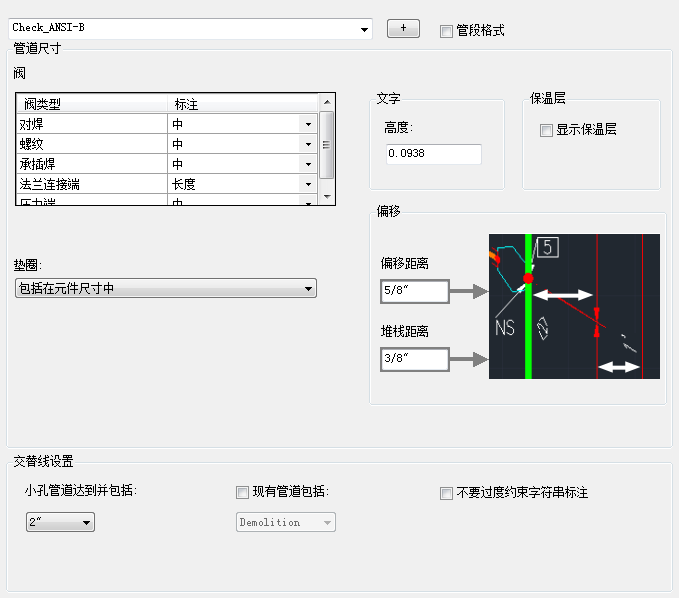
- 在“标注”窗格上的“ISO 样式”列表中,选择要为其设置标注的 ISO 样式。
- 在“标注类型”下,请执行以下操作:
- 在“ISO 主题”列表中,选择要对其应用标注类型设置的 ISO 主题(默认管道或小孔管道)。
- 选择一个或多个标注类型的复选框。
- 在“标注类型选项”下,为每个元件选择一个标注,然后选中相应的复选框。只有对应于表格上方的复选框选择的那些复选框才可用。例如,如果选择了表格上方的“连续标注”,则只有“连续”列复选框才可用。如果选择了表格上方的所有三个复选框,则表格中的所有复选框都可用。
- 在“通用标注选项”下,请执行以下操作:
- 选择或清除“不要过度约束连续标注”复选框。当与端点到端点标注一起使用时,选择此框将删除线性管段中的最后一个连续标注,以避免过度约束标注。
- 在“垫圈处理”下,指定是要分别标注垫圈、根本不标注还是使用元件标注来包括它们。
- 在阀表格中,为每个阀类型选择“总长度”或“中心”作为标注样式。
- 单击“确定”。